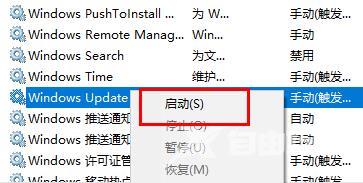win10找不到指定的文件提示错误代码0x80070002怎么办?有些用户在电脑中找文件的时候出现了这个提示,想要解决可是又不知道要怎么操作,那么今日的win10教程就来为大伙分享解决方法
win10找不到指定的文件提示错误代码0x80070002怎么办?有些用户在电脑中找文件的时候出现了这个提示,想要解决可是又不知道要怎么操作,那么今日的win10教程就来为大伙分享解决方法,一起来了解看看吧。
解决方法如下:
1、点击下方任务栏中的开始,选择菜单选项中的运行打开。
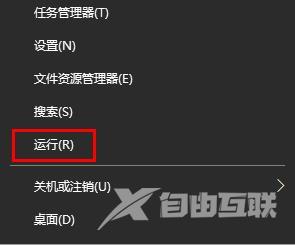
2、在对话框中输入service.msc,回车打开。
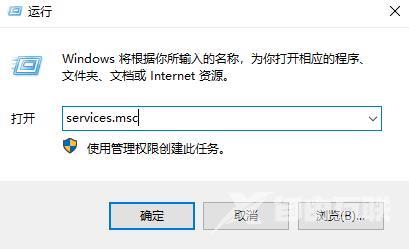
3、在打开的窗口中,找到Windows Update双击打开。
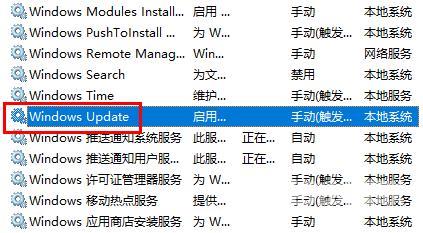
4、点击服务状态下方的停止按钮。
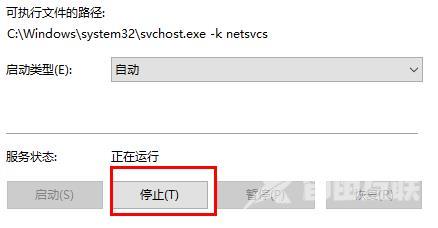
5、双击打开此电脑,进入C:\Windows\SoftwareDistribution路径中。
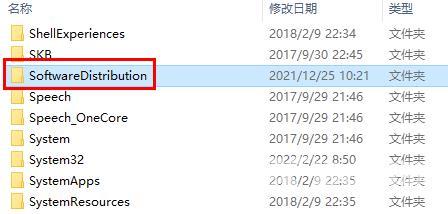
6、将其中DateStore文件夹中的文件全部删除。
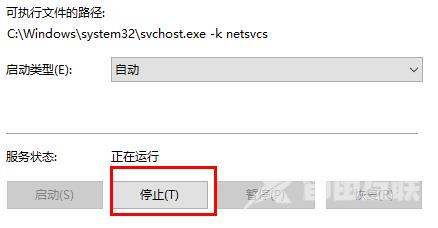
7、然后再将Download文件夹中所有的文件删除。

8、最后再次进入服务界面中,找到Windows Update,选中右击选择启动就可以了。